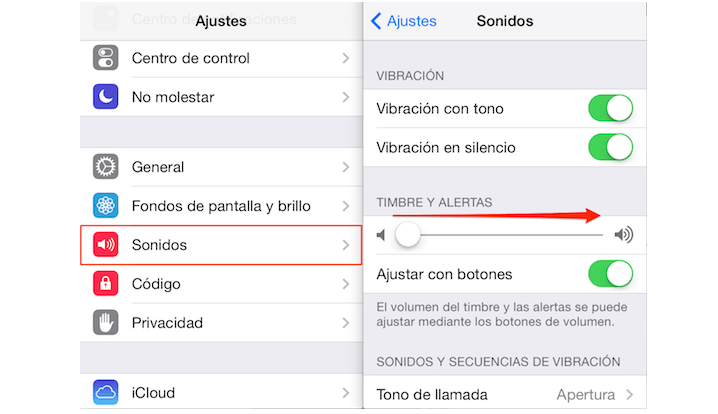Cuando no escuchas ningún sonido en tu iPhone, hay varios pasos que puedes seguir para solucionar el problema. El problema puede ser universal en todo tu iPhone, o puede ocurrir sólo dentro de una sola aplicación.
Aquí hay 12 pasos para la solución de problemas cuando no hay sonido en tu iPhone.
Las instrucciones de este artículo se aplican a los iPhones con iOS 12 o posterior, pero la mayoría de estas correcciones funcionan en versiones anteriores.
Cómo arreglar la falta de sonido en el iPhone
La razón por la que su iPhone no hace ruido probablemente se revelará con la solución correspondiente. Siga estos pasos en el orden presentado para que su iPhone vuelva a funcionar.
- Pruebe el altavoz del iPhone. Seleccione Ajustes > Sonidos y Háptica. En Timbres y Alertas, mueva el control deslizante hacia la derecha para aumentar el volumen. Si oye un sonido, el altavoz del iPhone funciona. Si no oye un sonido, el dispositivo puede necesitar una reparación de hardware. Póngase en contacto con el soporte técnico de Apple.
- Ajuste el interruptor de timbre/silencio. El interruptor de timbre/silencio, también llamado interruptor de silencio, tiene dos posiciones. Cuando el interruptor se empuja hacia la parte trasera del dispositivo, aparece el color naranja para indicar que el interruptor está ajustado en modo silencioso. Empuje el interruptor hacia la pantalla para activar el sonido.
- Desactive el modo No molestar. El modo No molestar silencia muchos sonidos y alertas. Desactívelo si no oye ningún sonido. Abra la aplicación Ajustes, seleccione No molestar y, a continuación, mueva el interruptor hacia la posición de Desactivado.
- Desactive el Bluetooth. Cuando su iPhone está conectado a un dispositivo de audio Bluetooth, envía el sonido al dispositivo y no al altavoz del iPhone. Desactive el Bluetooth para que los sonidos se reproduzcan desde el iPhone.
- Ajuste los botones de volumen mientras se encuentra en una aplicación. A veces, el volumen del sonido en una aplicación puede estar demasiado bajo para poder escucharlo. Abra una aplicación, como Música, Podcasts o cualquier otra que utilice sonido. Utilice los botones de volumen del hardware situados en el lateral del iPhone para subir el volumen.
También puede ser que el ajuste del sonido en la aplicación sea demasiado bajo. Abra la aplicación y navegue hasta la página con el botón de reproducción/pausa. Mueva el control deslizante hacia la derecha para aumentar el volumen. - Compruebe los ajustes de sonido de las aplicaciones de terceros. Muchas aplicaciones de terceros ofrecen ajustes personalizados de volumen y silenciamiento del sonido. Por ejemplo, algunos juegos ofrecen ajustes separados para el volumen, la música, los efectos de sonido, el audio ambiental, etc.
En la aplicación, busque los ajustes de audio o sonido. Desactive cualquier opción de silenciamiento personalizada, active el audio y ajuste los controles deslizantes de volumen para aumentar el volumen. Dependiendo de la aplicación, mueva los controles deslizantes hacia arriba, mueva los controles deslizantes hacia la derecha o toque un icono para activarlo. - Compruebe los ajustes de notificación de la aplicación. Compruebe los ajustes de sonido de las notificaciones del iPhone para la aplicación. Algunas aplicaciones, como Recordatorios y Mensajes, le permiten elegir un sonido de notificación. Si este sonido está configurado como Ninguno, la alerta es silenciosa. Pulse Ninguno y seleccione un sonido.
Sonido en tu iPhone - Pruebe los auriculares. Busque los auriculares que venían con el iPhone. Para los modelos de iPhone más antiguos, conecte los auriculares en el puerto de auriculares. Para los modelos de iPhone más nuevos, conecte los auriculares en el puerto Lightning.(El cable de carga también se conecta a este puerto. )Escuche el audio con los auriculares mientras utiliza una aplicación que tenga audio.
Alternativamente, conecte y luego retire los auriculares, y luego escuche el audio. Podría ser que el iPhone esté atascado en el modo de auriculares.
- Reinicie el dispositivo. Si sigue sin escuchar ningún sonido, reinicie el iPhone. Para reiniciar, apague el iPhone y vuelva a encenderlo.
- Compruebe si hay actualizaciones de aplicaciones. En raros casos, la falta de sonido puede ser el resultado de un error del desarrollador de aplicaciones. Vaya a App Store > Actualizaciones para comprobar si hay una actualización de aplicaciones disponible. Si sólo ve aplicaciones en la sección Actualizadas recientemente, no hay actualizaciones adicionales disponibles.
- Compruebe si hay actualizaciones del sistema. Una actualización de iOS podría solucionar un problema de sonido. Compruebe si hay actualizaciones de software del sistema de Apple, y luego descargue e instale las actualizaciones disponibles.
- Restablezca todos los ajustes. Si ninguno de los pasos anteriores resuelve su problema de sonido, restablezca los ajustes del iPhone. Esto restablece los ajustes de sonido, pantalla y red a los valores predeterminados del iPhone. Vaya a Ajustes > General > Restablecer > Restablecer todos los ajustes.